Jak pozwolić klientom wprowadzać ceny produktów w WooCommerce
Opublikowany: 2024-07-29Prowadzenie sklepu internetowego może być wyzwaniem, zwłaszcza jeśli chcesz się wyróżnić i zadowolić klientów. Częstym problemem jest ustalenie właściwej ceny za odpowiedni produkt i zwiększenie sprzedaży bez ciągłego polegania na rabatach.
Podczas gdy wysoka cena może spowodować zmniejszenie sprzedaży, niska cena może zmniejszyć wartość i popyt na produkt. Co więc zrobić?
A jeśli Ci to powiem, możesz pozwolić swoim klientom wybrać żądaną cenę produktów?
Tak, dobrze słyszałeś. Możesz łatwo wdrożyć funkcję „Nazwij swoją cenę” dla WooCommerce. Umożliwia Twoim klientom wprowadzenie cen produktów według ich preferencji, dzięki czemu zakupy są bardziej interaktywne i przyjemne.
W tym artykule pokażę Ci dwa proste sposoby na dodanie tej funkcji do Twojego sklepu: za pomocą niestandardowego kodu PHP oraz za pomocą wtyczki.
2 metody umożliwiające klientom wprowadzenie cen produktów
Dodanie funkcji „Nazwij swoją cenę” do swojego sklepu WooCommerce może stworzyć wyjątkowe doświadczenie zakupowe dla Twoich klientów. Funkcję można wdrożyć na dwa sposoby:
1. Użyj niestandardowego kodu PHP
- Idealny dla doświadczonych użytkowników: jeśli lubisz pracować z kodem i chcesz mieć pełną kontrolę nad funkcją, ta metoda jest idealna.
- Brak dodatkowych wtyczek: Dzięki takiemu podejściu Twoja witryna będzie lekka, ponieważ nie będzie dodawana dodatkowych wtyczek.
2. Użyj specjalistycznej wtyczki
- Przyjazny dla użytkownika: ta metoda jest idealna dla tych, którzy wolą prostą i bezproblemową konfigurację.
- Łatwe opcje dostosowywania : Wtyczki takie jak WowStore oferują ulepszone opcje dostosowywania funkcji „Nazwij swoją cenę”, dzięki czemu możesz łatwo kontrolować tę funkcję według własnych upodobań.
- Szybko i łatwo: konfiguracja funkcji za pomocą wtyczki jest szybsza i nie wymaga znajomości kodowania.
W tym przewodniku omówię krok po kroku proces dla obu metod. Możesz więc zastosować dowolne podejście, które odpowiada Twoim potrzebom.
Metoda 1: Użyj niestandardowego kodu, aby umożliwić klientom wprowadzenie ceny produktu
Możesz napisać własny, niestandardowy kod, aby umożliwić klientom wprowadzanie cen produktów. To podejście może wydawać się skomplikowane, ale w rzeczywistości jest proste, jeśli wykonasz określone kroki. Zatem zapnij pasy, bo przekażę Ci krok po kroku cały proces.
Aby rozpocząć, przejdź do Wygląd > Edytor plików motywów na pulpicie administratora. Stąd kliknij opcję Funkcje motywu po prawej stronie.
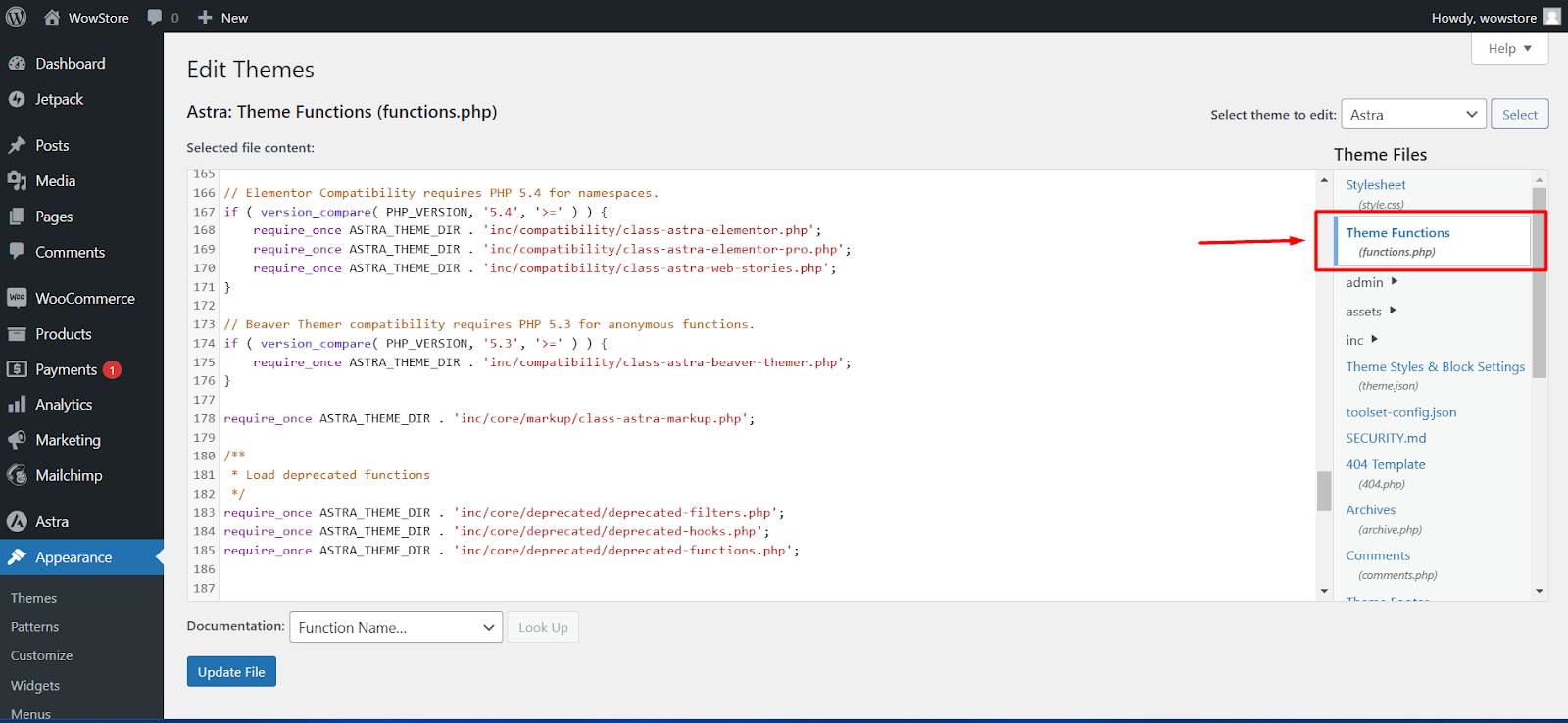
Uwaga: przed wprowadzeniem jakichkolwiek zmian w pliku motywu pamiętaj o utworzeniu kopii zapasowej witryny.
Teraz przewiń w dół do dołu tego pliku. Rozpocznij dodawanie fragmentu kodu z każdego kroku omówionego poniżej:
Krok 1: Dodaj pole wprowadzania ceny niestandardowej
Najpierw musisz dodać niestandardowe pole wprowadzania ceny na stronie produktu, w którym klienci mogą wprowadzić żądaną cenę.
add_action('woocommerce_before_add_to_cart_button', 'wowstore_add_custom_price_input'); function wowstore_add_custom_price_input() { echo '<div><label for="wowstore_custom_price">Enter Your Price: </label>'; echo '<input type="number" name="wowstore_custom_price" min="0" step="0.01"></div>'; }Krok 2: Sprawdź cenę niestandardową
Następnie musisz upewnić się, że cena wpisana przez klientów jest liczbą dodatnią.
add_filter('woocommerce_add_to_cart_validation', 'wowstore_validate_custom_price', 10, 3); function wowstore_validate_custom_price($passed, $product_id, $quantity) { if (isset($_POST['wowstore_custom_price']) && $_POST['wowstore_custom_price'] <= 0) { wc_add_notice('Please enter a valid price.', 'error'); return false; } return $passed; }Krok 3: Ustaw cenę niestandardową w koszyku
Na tym etapie musisz ustawić niestandardową cenę produktu po dodaniu go do koszyka.
add_action('woocommerce_add_cart_item_data', 'wowstore_add_custom_price_to_cart_item', 10, 2); function wowstore_add_custom_price_to_cart_item($cart_item_data, $product_id) { if (isset($_POST['wowstore_custom_price'])) { $cart_item_data['wowstore_custom_price'] = $_POST['wowstore_custom_price']; } return $cart_item_data; }Krok 4: Wyświetl cenę niestandardową w koszyku
Teraz musisz wyświetlić w koszyku cenę niestandardową zamiast regularnej ceny produktu.
add_filter('woocommerce_cart_item_price', 'wowstore_display_custom_price_in_cart', 10, 3); function wowstore_display_custom_price_in_cart($price, $cart_item, $cart_item_key) { if (isset($cart_item['wowstore_custom_price'])) { return wc_price($cart_item['wowstore_custom_price']); } return $price; }Krok 5: Zastosuj cenę niestandardową w kasie
Na koniec musisz zastosować cenę niestandardową podczas procesu realizacji transakcji, aby mieć pewność, że obliczona zostanie prawidłowa suma.
add_action('woocommerce_before_calculate_totals', 'wowstore_apply_custom_price'); function wowstore_apply_custom_price($cart) { foreach ($cart->get_cart() as $cart_item_key => $cart_item) { if (isset($cart_item['wowstore_custom_price'])) { $cart_item['data']->set_price($cart_item['wowstore_custom_price']); } } }Po dodaniu wszystkich kodów na końcu pliku funkcji motywu kliknij przycisk Aktualizuj plik , aby zobaczyć działanie zmian.
Jeśli wykonałeś te kroki, pomyślnie zaimplementowałeś funkcję „Nazwij swoją cenę” w swoim sklepie WooCommerce przy użyciu niestandardowego kodu PHP.
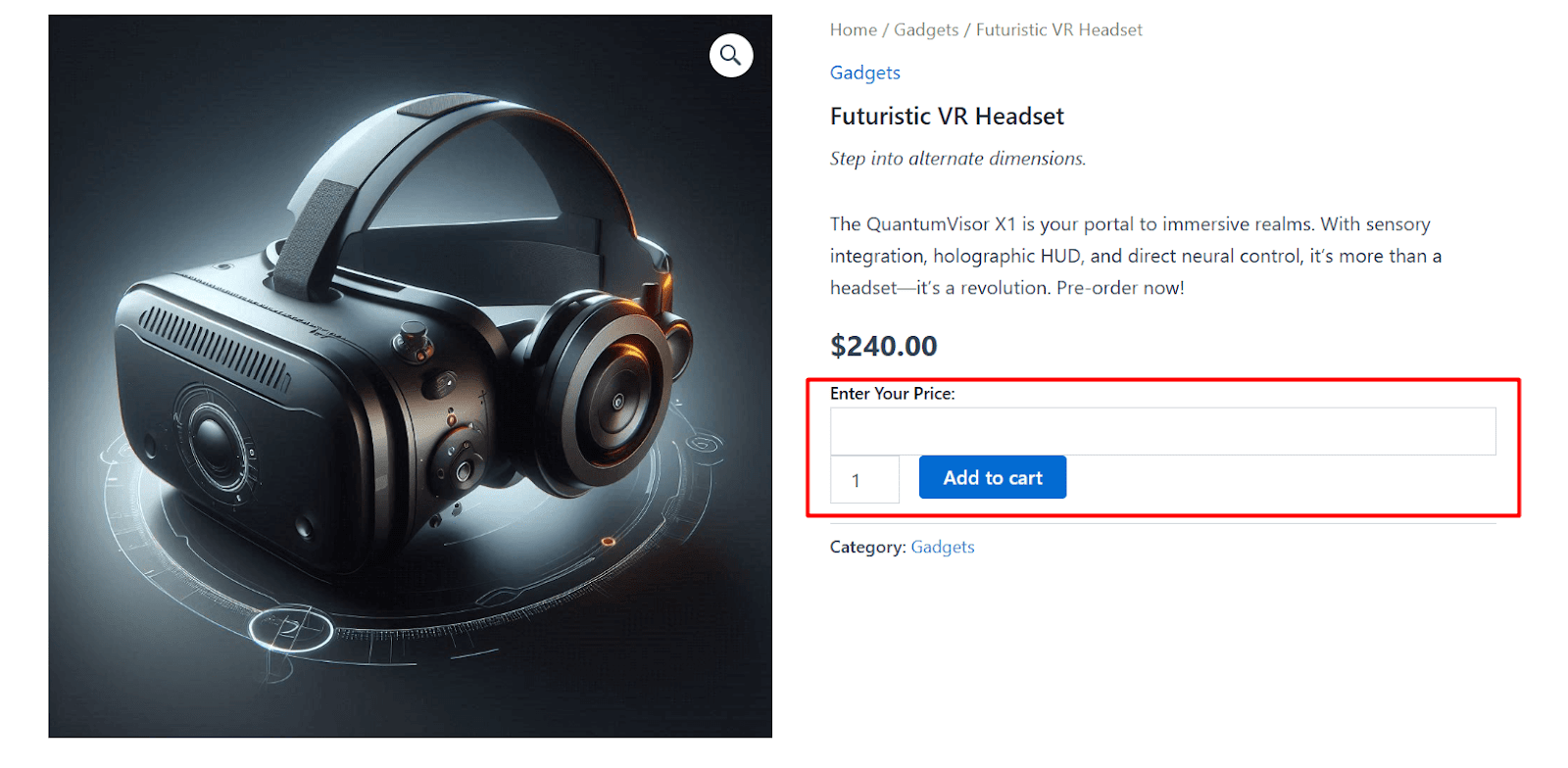
Teraz Twoi klienci powinni zobaczyć pole „Wprowadź cenę” podczas przeglądania poszczególnych stron produktów. Mogą tutaj łatwo ustawić cenę, która będzie poprawnie odzwierciedlana na stronie koszyka.
Sugestia: Możesz bezpośrednio wprowadzić zmiany w plikufunctions.php swojego motywu. Zaleca się jednak utworzenie motywu podrzędnego do stosowania niestandardowego kodu PHP.
Dzięki temu Twój kod jest oddzielony od motywu nadrzędnego i zapewnia bezpieczną i dedykowaną przestrzeń dla Twoich dostosowań.
Oto bardzo pomocny film dla początkujących na temat tworzenia motywu potomnego:
Metoda 2: Użyj wtyczek „Nazwij swoją cenę”.
Jeśli nie czujesz się komfortowo przy użyciu niestandardowego kodu, możesz łatwo skonfigurować funkcję „Nazwij swoją cenę” za pomocą wtyczek. Oto niektóre z najlepszych wtyczek, których możesz użyć, aby umożliwić klientom wprowadzenie preferowanych cen produktów w Twoim sklepie WooCommerce.
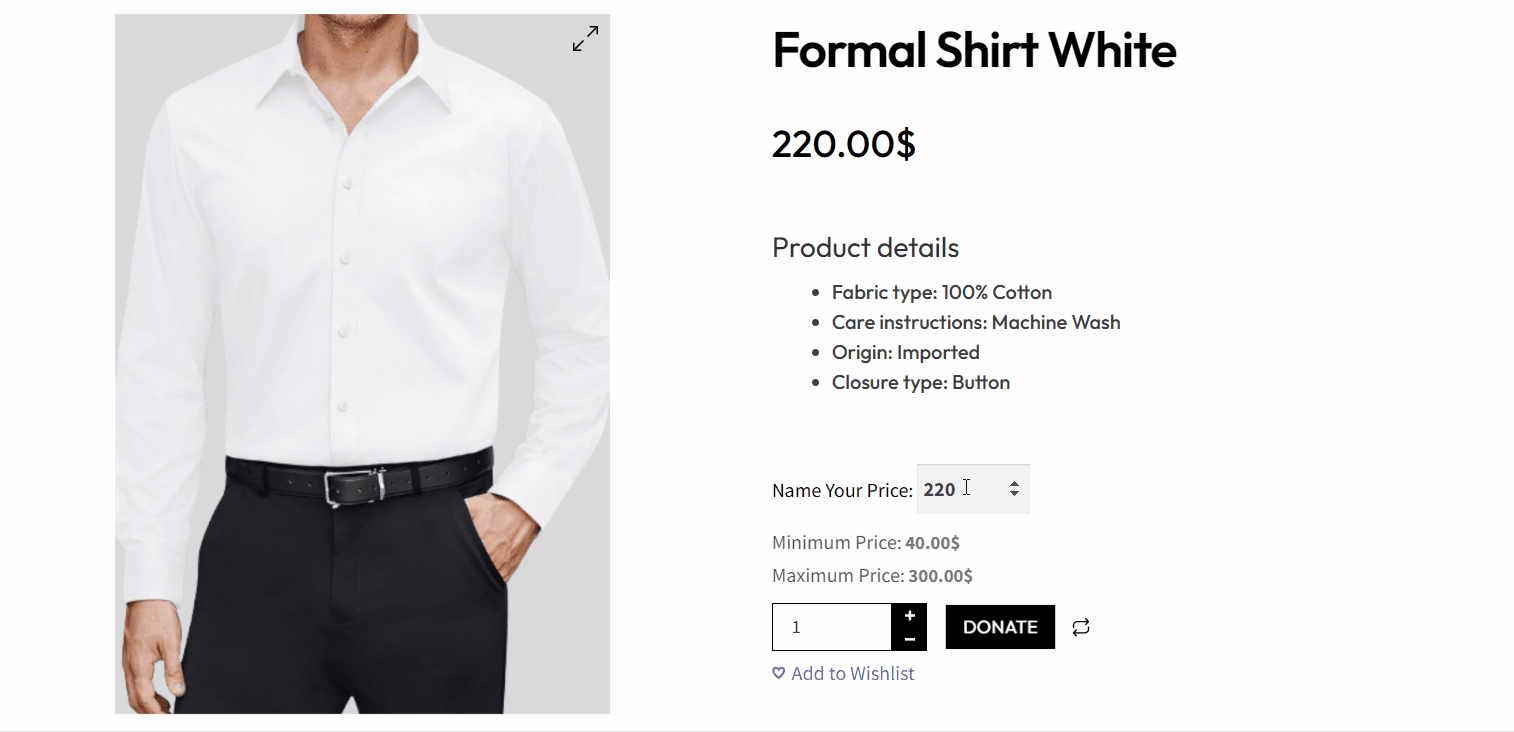
1. WowStore – dodatek nazwij swoją cenę
WowStore to kompletne rozwiązanie WooCommerce z potężnym dodatkiem „Nazwij swoją cenę”, który pozwala Twoim klientom ustalać własne ceny produktów. Możesz dostosować różne ustawienia, takie jak wyświetlanie etykiet cenowych, ustawianie cen minimalnych i maksymalnych oraz zmiana tekstu „Dodaj do koszyka”.
Dodatek obsługuje zarówno produkty proste, jak i zmienne. Możesz ustawić sugerowane ceny i fragmenty cen, aby ułatwić klientom wprowadzanie danych. Ponadto dodatek zapewnia ulepszone opcje dostosowywania projektu, które modyfikują marginesy, kolory, rozmiary czcionek i grubości, aby dopasować je do estetyki Twojego sklepu.
A najlepsza część? WowStore umożliwia korzystanie z funkcji „Nazwij swoją cenę” za darmo!
Oto pomocny przewodnik wideo na temat konfigurowania funkcji „Nazwij swoją cenę” za pomocą wtyczki WowStore:
2. Podaj swoją cenę dla WooCommerce
Wtyczka Name Your Price dla WooCommerce to świetna wtyczka, która pozwala klientom ustalać własne ceny na wybrane produkty. Właściciele sklepów mogą podać opcje cen minimalnych, maksymalnych i sugerowanych.
Wtyczki można używać w przypadkach takich jak darowizny, płatności subskrypcyjne i niestandardowe płatności za faktury. Najnowsza aktualizacja zapewnia ulepszony interfejs użytkownika i pełną dostępność czytników ekranu.
3. WPC Podaj swoją cenę dla WooCommerce
Wtyczka WPC Name Your Price to kolejna świetna wtyczka, która pozwala klientom łatwo ustalać własne ceny lub przekazywać darowizny. Możesz ustawić ceny z ustawieniami cen minimalnych i maksymalnych. Obsługuje wartości dziesiętne i predefiniowane przedziały cenowe, dając sprzedawcom kontrolę, a jednocześnie zapewniając swobodę klientom.
Wtyczka jest przyjazna dla użytkownika dzięki prostym opcjom dostosowywania i przejrzystym instrukcjom w ustawieniach.
Którą wtyczkę wybrać?
Wszystkie omówione tutaj wtyczki zapewniają najważniejsze elementy umożliwiające klientom wybór cen produktów. Możesz skorzystać z drugiej lub trzeciej wtyczki na liście, jeśli szukasz rozwiązania, które implementuje wyłącznie funkcję Nazwij swoją cenę.
Jeśli jednak szukasz kompletnego rozwiązania WooCommerce w przystępnej cenie, WowStore będzie lepszą opcją. Oferuje wiele unikalnych funkcji, które zwiększają współczynnik konwersji i zwiększają sprzedaż.
Chcesz dowiedzieć się więcej o WowStore? Czytaj dalej!
Dlaczego warto wybrać WowStore, aby klienci płacili tyle, ile chcą?
WowStore to wszechstronna wtyczka, która całkowicie zmieni Twoje doświadczenie z WooCommerce. Jeśli jesteś właścicielem firmy i chcesz w wygodny sposób zwiększyć sprzedaż, WowStore jest najlepszym rozwiązaniem.
Możesz łatwo wdrożyć funkcję „Nazwij swoją cenę” i w pełni ją dostosować za pomocą WowStore. Oto powody, dla których warto wybrać WowStore:

Kompleksowe rozwiązanie WooCommerce
WowStore to kompletne rozwiązanie WooCommerce, więc nie musisz instalować wielu wtyczek dla każdej funkcji, np. „Nazwij swoją cenę”. Oprócz umożliwienia klientom decydowania o cenie, możesz pozwolić im na składanie zamówień w przedsprzedaży, zamawianie oczekujących, szybki podgląd, listę życzeń produktów i wiele więcej!
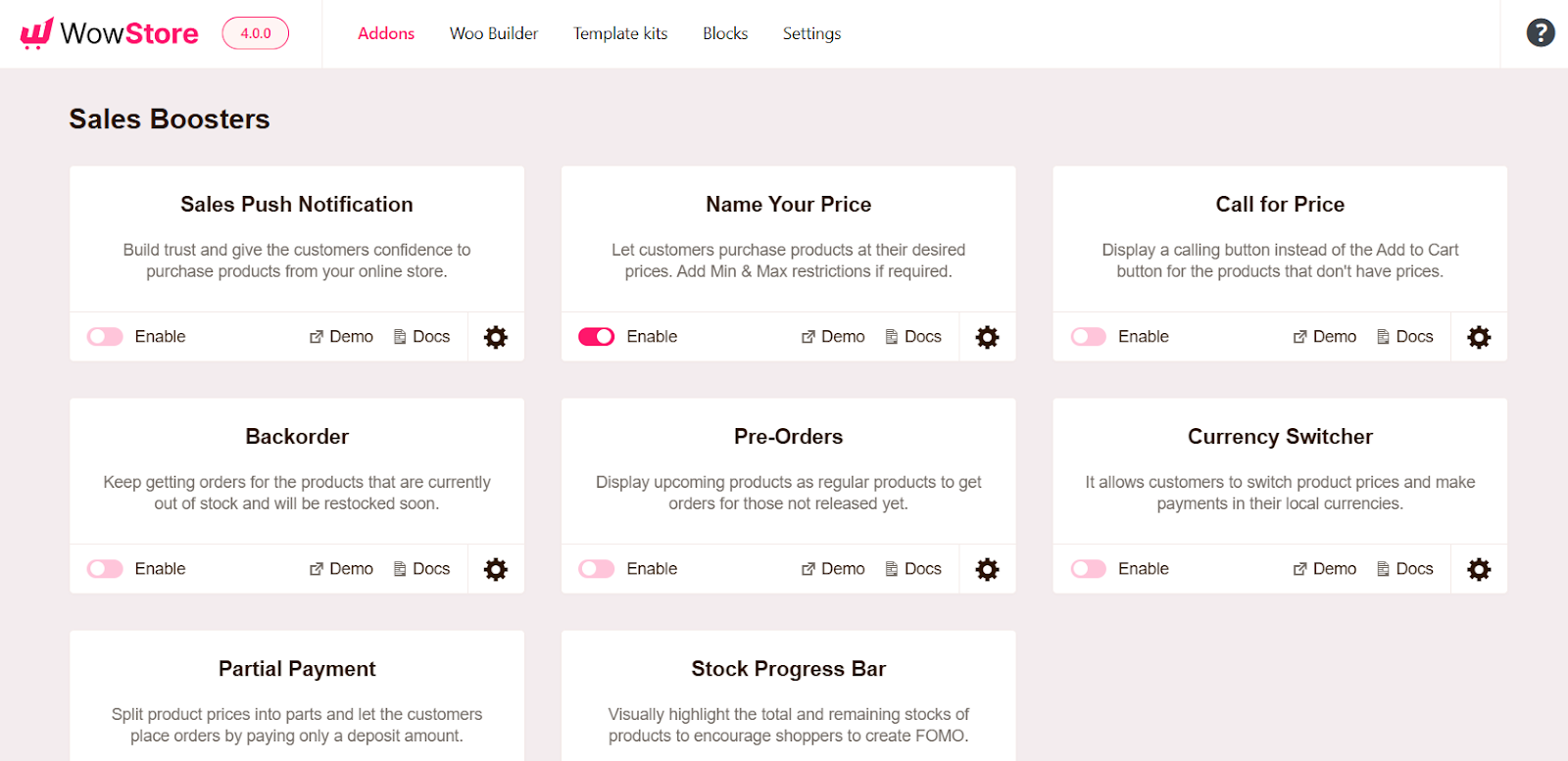
Łatwy proces konfiguracji
Konfiguracja funkcji „Nazwij swoją cenę” w WowStore jest tak prosta, jak włączenie dodatku jednym kliknięciem. Po zainstalowaniu wtyczki WowStore przejdź do jej panelu i włącz dodatek „Nazwij swoją cenę”.
Następnie przejdź do sekcji edycji dowolnego produktu, włącz tę funkcję dla produktu, wybierz idealne ustawienia cenowe i kliknij Aktualizuj, aby zobaczyć zmiany.
Ulepszone opcje dostosowywania
Dostosowywanie wyglądu funkcji „Nazwij swoją cenę” jest również możliwe w WowStore. Możesz modyfikować typografię etykiet cenowych. Możesz więc wybrać kolor, czcionkę, styl i wiele innych elementów etykiety.
Ponadto, jeśli chcesz sugerować ceny lub ustalać ceny minimalne lub maksymalne dla produktów, możesz kontrolować typografię również dla tych opcji.
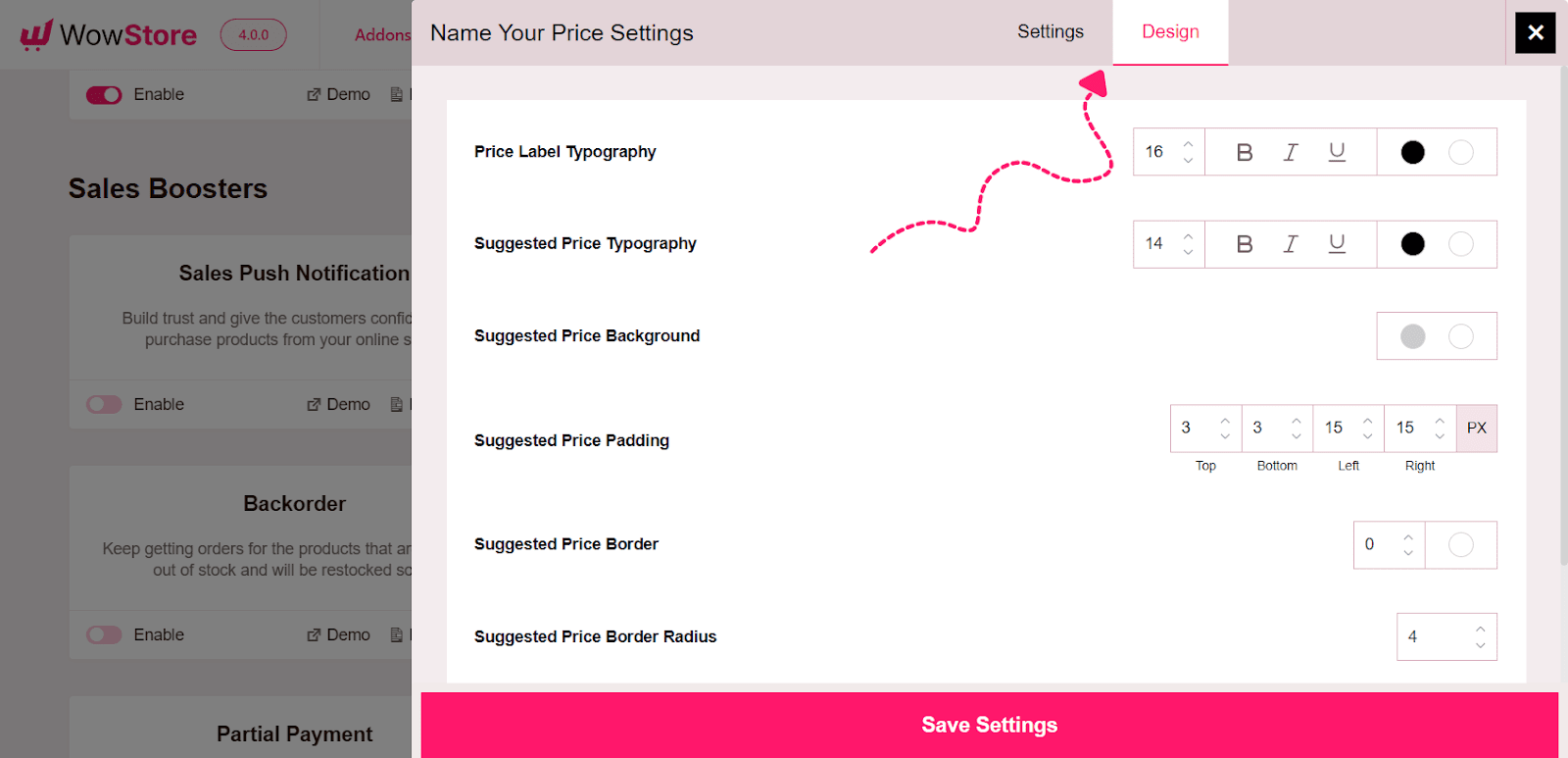
Przyjazny dla użytkownika interfejs
Wszystkie funkcje WowStore prezentowane są w przyjaznym dla użytkownika interfejsie, dzięki czemu możesz szybko znaleźć poszukiwane opcje i wdrożyć korzystne funkcje w swoim sklepie.
W tym przypadku dodanie nazwy Twojej ceny nie wymaga żadnej wiedzy technicznej ani nie jest skomplikowane. Dzięki przyjaznym dla użytkownika opcjom dostosowywania możesz łatwo dostosować sposób, w jaki chcesz umożliwić klientom ustalanie cen produktów.
Aktywny zespół deweloperski
Zespół WPXPO nieustannie pracuje nad poprawą doświadczenia właścicieli sklepów WooCommerce. W tym celu wprowadzili wiele funkcji żądanych przez użytkowników i zawsze są gotowi zapewnić rozwiązania wszelkich problemów, z którymi borykają się użytkownicy.
Aby dowiedzieć się, jak wdrożyć funkcję Nazwij swoją cenę za pomocą WowStore, zapoznaj się ze szczegółową dokumentacją: Skonfiguruj funkcję Nazwij swoją cenę za pomocą WowStore
Korzyści z umożliwienia klientom wyboru preferowanej ceny
Umożliwienie klientom wyboru preferowanej ceny może być potężną strategią dla Twojego sklepu WooCommerce. Może to pomóc w poprawie jakości obsługi klienta, a także przynieść Twojej firmie szereg korzyści.
Porozmawiajmy, dlaczego warto rozważyć wdrożenie funkcji „Nazwij swoją cenę” i jaki może ona mieć pozytywny wpływ na Twój sklep.
Dotrzyj do nowych klientów
Oferowanie opcji „Nazwij swoją cenę” może wywołać szum wokół Twojego sklepu. To angażujący i wyjątkowy punkt sprzedaży, który może zainteresować nowych klientów Twoimi produktami. W rezultacie możesz zobaczyć lepszą sprzedaż i większe zyski dla swojej firmy.
Zatem ta funkcja może wyróżnić Twój sklep na tle konkurencji i przyciągnąć nowy ruch do Twojej witryny.
Zwiększ marżę zysku
Zarabiaj na produktach, które w przeciwnym razie byś rozdał. Jeśli pozwolisz klientom na podanie cen produktów, możesz zyskać większą wartość i wygenerować większy zysk.
Klienci mogą być skłonni zapłacić więcej niż obniżona cena, którą miałeś na myśli. Zatem ta strategia pomaga zwiększyć marże zysku na produktach, które w innym przypadku mogłyby być mniej opłacalne.
Zarządzanie zapasami produktów
Funkcja „Nazwij swoją cenę” może pomóc w usunięciu niesprzedanych lub nadwyżkowych produktów. Jeśli masz produkty, które nie sprzedają się tak szybko, jak chcesz, ta metoda działa jak urok.
Jeśli pozwolisz klientom wybrać cenę, która im odpowiada, możesz efektywniej zamienić nadwyżki produktów w przychody.
Uzyskaj wgląd w zachowania klientów
Chcesz poznać sposób postrzegania wartości produktu przez klienta? Strategia „Nazwij swoją cenę” zapewnia cenny wgląd w zachowania klientów.
Analizując ceny, które klienci są skłonni zapłacić, możesz zebrać dane, które pomogą opracować strategię cenową. Może pomóc w podejmowaniu świadomych decyzji cenowych i strategii promocyjnych.
Końcowe słowa
Dodanie funkcji „Nazwij swoją cenę” do swojego sklepu WooCommerce może mieć duże znaczenie. Pomaga angażować klientów, zwiększać sprzedaż, a nawet usuwać niesprzedane produkty.
Niezależnie od tego, czy wolisz używać niestandardowego kodu PHP, czy wtyczki takiej jak WowStore, mam nadzieję, że ten przewodnik pomógł Ci we wszystkich krokach niezbędnych do rozpoczęcia.
Wypróbuj i przekonaj się, jak może poprawić wydajność Twojego sklepu i satysfakcję klientów!
Często zadawane pytania
Co oznacza „Nazwij swoją cenę” w WooCommerce?
„Nazwij swoją cenę” umożliwia klientom wprowadzenie ceny, jaką są skłonni zapłacić za produkt, zamiast ustalania przez sklep stałej ceny. Może to stworzyć wyjątkowe i elastyczne doświadczenie zakupowe.
Czy trudno jest dodać funkcję „Nazwij swoją cenę” do mojego sklepu WooCommerce?
Możesz łatwo dodać funkcję „Nazwij swoją cenę”, instalując wyspecjalizowaną wtyczkę, taką jak WowStore, która upraszcza proces dzięki przyjaznym dla użytkownika opcjom.
Czy mogę ustawić ceny minimalne i maksymalne za pomocą funkcji „Nazwij swoją cenę”?
Tak, możesz łatwo ustawić minimalne i maksymalne limity cen dla funkcji Nazwij swoją cenę za pomocą wtyczki WowStore. Pomaga zapewnić rentowność, zapewniając jednocześnie klientom elastyczność cenową.
Czy lepiej jest używać niestandardowego kodu czy wtyczki do funkcji „Nazwij swoją cenę”?
To zależy od Twoich preferencji i poziomu umiejętności technicznych. Kod niestandardowy wymaga pewnej wiedzy na temat kodowania, aby zaimplementować tę funkcję. Z drugiej strony wtyczki takie jak WowStore zapewniają łatwiejsze i bardziej przyjazne dla użytkownika podejście z dodatkowymi funkcjami i opcjami dostosowywania.
